آموزش نصب لینوکس CentOS 7 روی سرور یا کامپیوتر شخصی
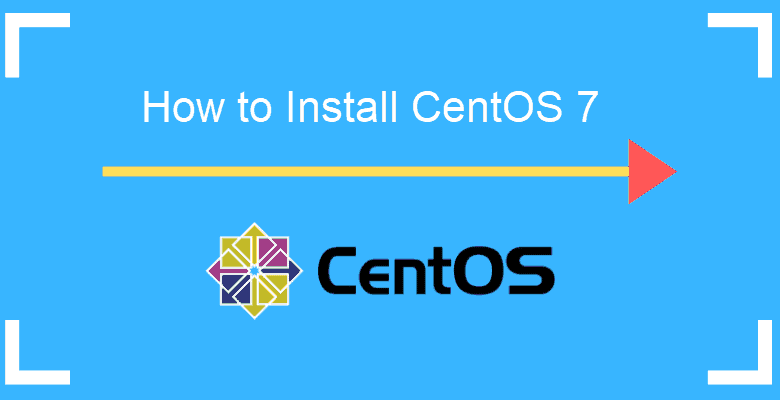
آموزش نصب و راه اندازی لینوکس CentOS 7 از جمله آموزش های مهم است که تمام متخصصین سرور که وظیفه کانفیگ و آماده سازی سرور را دارند میبایست با آن آشنا شوند.
پیش نیازها:
- حداقل ۱۰ گیگابایت فضای خالی هارد
- فایل ISO لینوکس CentOS 7
مرحله اول: دانلود لینوکس CentOS 7
ابتدا فایل ISO لینوکس CentOS 7 را از لینک https://www.centos.org/download دانلود کنید.
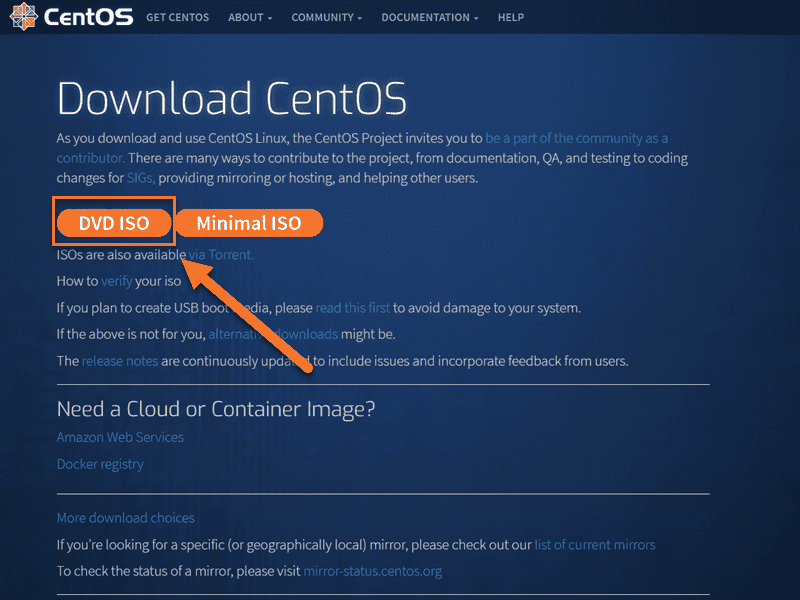
مرحله دوم: ایجاد و ساخت فلش بوت (Bootable) لینوکس CentOS 7
پس از دانلود فایل ISO لینوکس centos مرحله بعد ساخت فلش بوت (bootable) CentOs 7 است. برای این کار نرم افزارهای بسیاری وجود دارند، اما ما نرم افزار Etcher را به شما توصیه می کنیم. ابتدا این نرم افزار را که برای ویندوز، مک و لینوکس در دسترس است دانلود و نصب کنید.
مراحل ساخت و ایجاد فلش بوت (bootable)
- ابتدا از قسمت Select Image فایل ISO لینوکس CentOs 7 را انتخاب کنید.
- فلش را به سیستم متصل کنید.
- از طریق بخش Select Drive فلش خود را پیدا و آن را برای نصب لینوکس انتخاب کنید.
- روی فلس کلیک کنید
مرحله سوم: بوت کردن یا بالا آوردن فایل ISO لینوکس CentOs 7
پس از اتصال فلش به دستگاه و بوت شدن فلش، با کلیک روی آن فرایند نصب آغاز می شود. در پنجره جدید باز شده، بر روی install centos کلیک نموده و گزینه enter را انتخاب نمایید تا وارد مرحله بعدی شوید. چنانچه در آموزش نصب و راه اندازی centos از این مرحله عبور نمودید، مرحله نصب و اسکرین آغاز میگردد.
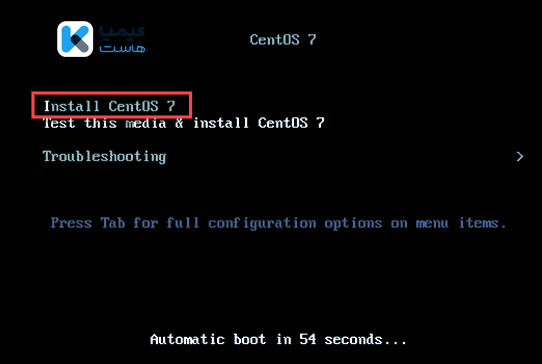
مرحله چهارم: نصب CentOS 7
قبل از شروع نصب، باید زبان مدنظر خود را انتخاب کنید. زبان پیشفرض این سیستم عامل انگلیسی است.
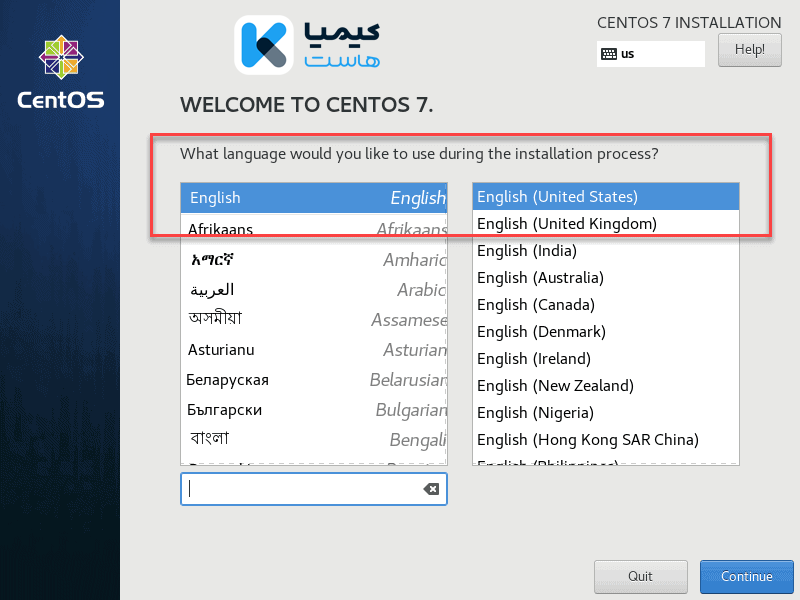
پس از تایید زبان، در نصب centos در پنجره جدید میتوانید اطلاعات سرور را به صورت سفارش تغییر دهید. به طور مثال با انتخاب date&time امکان تغییر تاریخ را خواهید داشت.
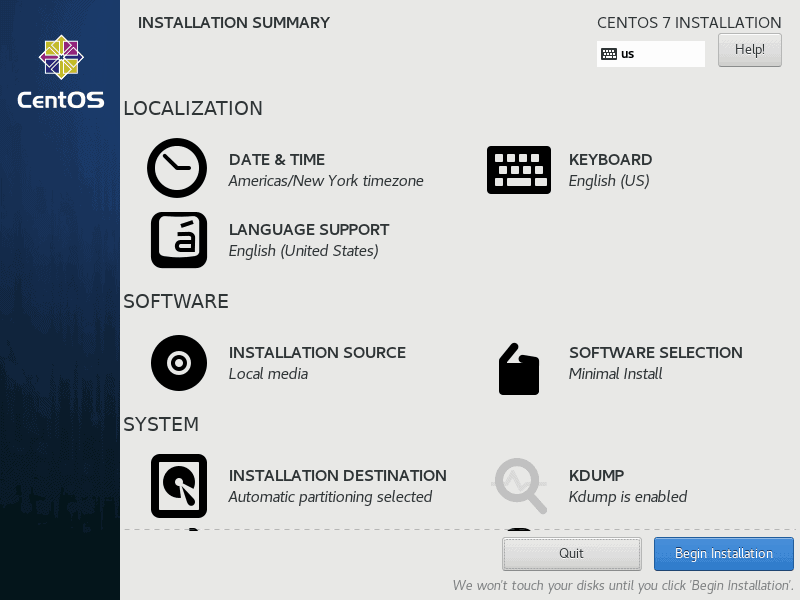
با استفاده از نقشهای که برای این بخش تهیه شده است میتوانید کشور و ساعت را انتخاب نموده و گزینه done را کلیک کنید.
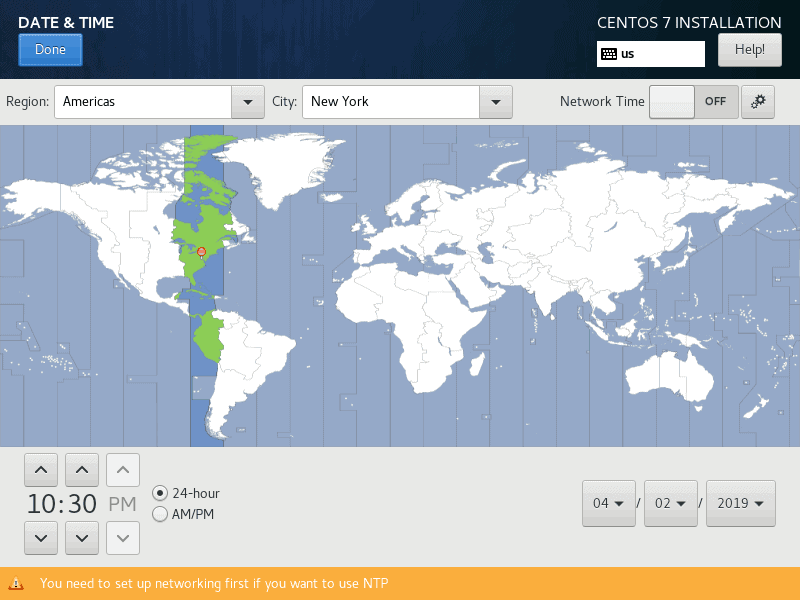
تنظیمات کیبورد
در مرحله سوم آموزش نصب و راه اندازی لینوکس CentOS 7 پس از آنکه زمان سرور را تنظیم نمودید نوبت به تنظیمات کیبورد میباشد. حالا بخش keyboard را انتخاب نمایید و زبان مد نظر را به کیبورد استاندارد، اضافه کنید. به طور مثال میتوانید گزینه Persian را با انتخاب” + ” به کیبورد خود اضافه کنید.
البته اگر می خواهید کیبورد شما انگلیسی بماند، تظیمات را تغییر ندهید چرا که زبان پیشفرض آن انگلیسی است.
تنظیمات زبان سیستم
اگر مایل نیستید تا از زبان انگلیسی به عنوان زبان پیش فرض سرور استفاده کنید، میتوانید گزینه language support انتخاب کنید.
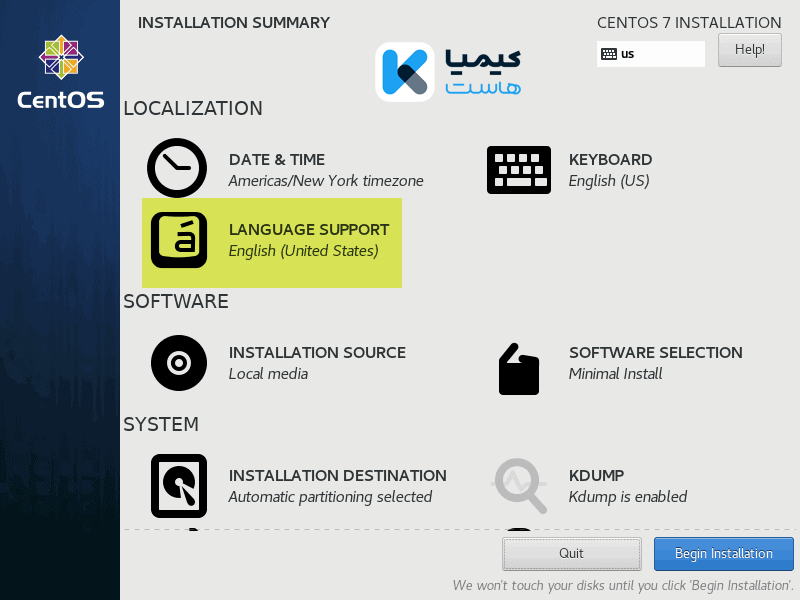
انتخاب نرم افزار و پیکربندی سرور
شما با استفاده از این بخش می توانید ویژگی های و نرم افزارهایی که نیاز دارید را نصب کنید. در این بخش گزینه های بسیاری وجود دارد که می توانید آنها را انتخاب کنید. پیشنهاد می شود در این بخش از گزینه minimal استفاده نمایید و اجازه دهید تا پیش نیازهای تعریف شده سرور لینوکس نصب شود. چنانچه در آینده به مورد دیگر نیاز داشتید، می توانید آنها را نصب نمایید.
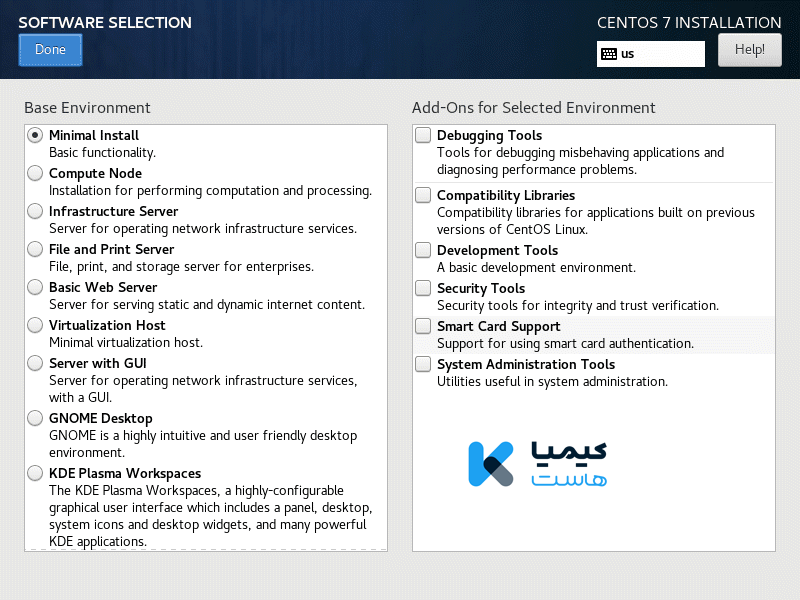
پارتیشن بندی هارد در CentOs 7
اگر مایل هستید تا هاردهای متصل به سرور لینوکس را بخشبندی نمایید لازم است تا گزینه installation destination را انتخاب کنید.
شایان ذکر است، است که در این بخش دو گزینه automatically و غیر اتوماتیک قرار دارد. پیشنهاد می شود از نوع اتوماتیک استفاده کنید.
تنظیمات شبکه و نام هاست
با کلیک روی گزینه Network & Host Name وارد بخش تنطیمات شبکه و هاست می شوید.
Hostname را وارد نموده و بر روی Configure کلیک نمایید.
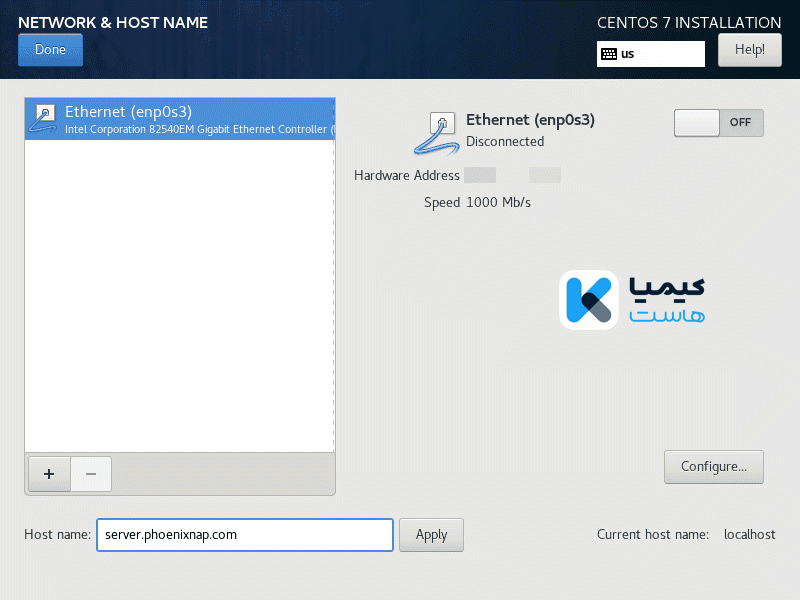
لازم است تا آیپی اینترنت خود را در سر برگ ipv4 و گزینه manual وارد نمایید.
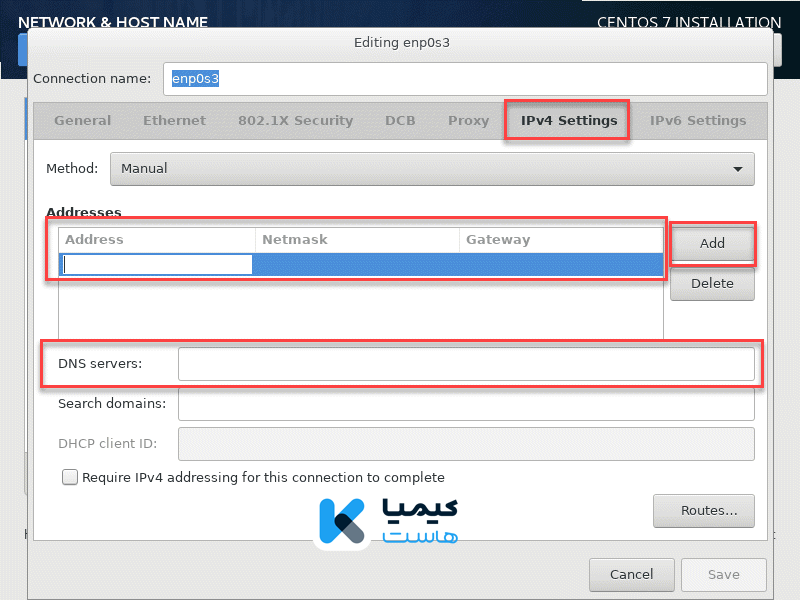
با انجام این مراحل کانفیگ اولیه انجام شده است و میتوانید بر روی begin installation کلیک نمایید.
تنظیم رمز عبور برای یوزر روت
پس از اینکه پروسه نصب آغاز میشود در اواسط نصب از شما درخواست میشود تا برای یوزر روت، یک رمز وارد نمایید. در بحث آموزش نصب و راه اندازی centos لازم است پسورد شما قوی باشد. زیرا هر شخصی با استفاده از این رمز به تنظیمات پایه ای سرور دسترسی خواهد داشت.
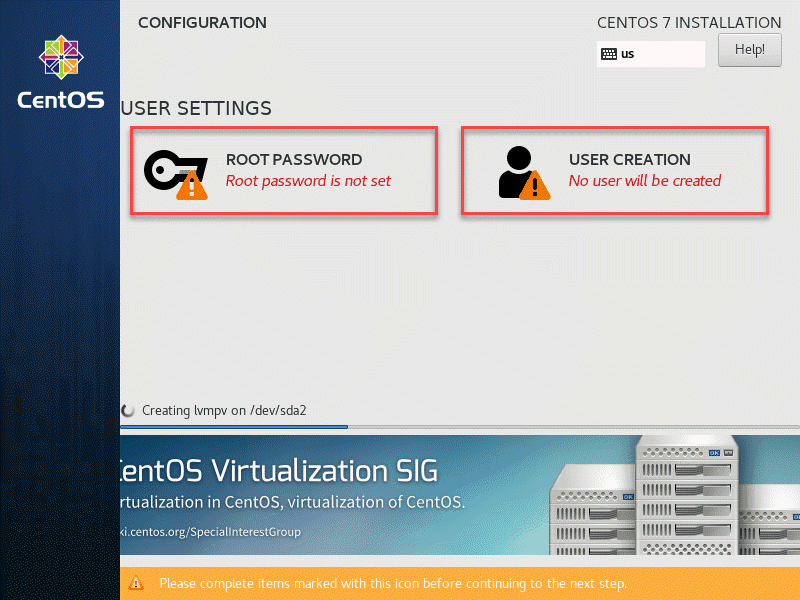
اگر تمام این مراحل را به درستی طی نموده باشید در انتها پیامی برای اتمام پروسه نصب centos به شما نمایش داده خواهد شد.
در این مرحله بر روی گزینه reboot کلیک نمایید تا سیستم مجدد راه اندازی گردد.
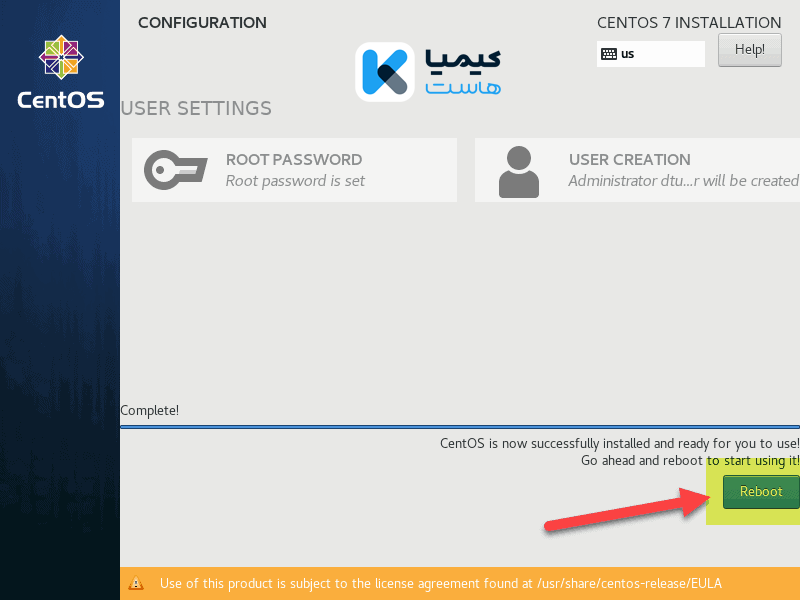
در این مرحله شما توانستید به راحتی توزیع محبوب CentOS ۷ را نصب کنید و بعد از بوت شدن کامل با وارد کردن نام کاربری و رمز عبور وارد سیستم عامل خود شوید.
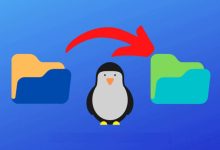





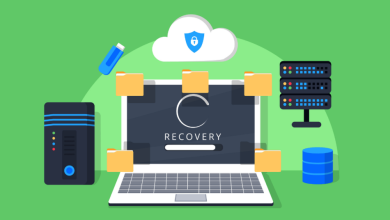
سلام و خسته نباشید. اگر نیاز باشه هارد رو خودمون پیکیربندی کنیم میشه این مورد هم توضیح بدید جایی ندیدم دقیق توضیح داده باشه برای نصب centos چکاری باید انجام بشه چون همه روی vm نصب کردند.
اگر مایل هستید تا هاردهای متصل به سرور لینوکس را بخشبندی نمایید لازم است تا گزینه installation destination را انتخاب کنید.
سپس به صورت دستی باید به هر یک از دایرکتوری های ضروری و مورد نیاز خود حجم مشخصی از هارد را تخصیص بدید.